Fije el iPhone / iPad / iPod desde el modo DFU, el modo de recuperación, el logotipo de Apple, el modo de auriculares, etc. al estado normal sin pérdida de datos.
Guía completa sobre No molestar en iPhone
 Actualizado por Lisa ou / 18 de agosto de 2023 17:30
Actualizado por Lisa ou / 18 de agosto de 2023 17:30Tengo una reunión programada en unos días y me temo que mi iPhone causará una interrupción cuando aparezca una notificación inesperada. Por lo tanto, mi compañero de trabajo me aconsejó que aprendiera a poner un iPhone en No molestar, pero no estoy familiarizado con esta función de iPhone. ¿Alguien puede explicar de qué se trata y cómo debo utilizarlo? Gracias de antemano.
¿Eres nuevo en el modo No molestar en un iPhone u otros dispositivos Apple? Si es así, debe aprender su función y cómo configurarlo o apagarlo. Afortunadamente, ha encontrado este artículo, que le brinda una de las guías más confiables para usar este modo específico en su iPhone. Como beneficio adicional, también se presentará una técnica para la reparación del sistema en las partes posteriores. De esta manera, puede reparar el dispositivo de inmediato si problemas repentinos le impiden navegar por la función No molestar en el iPhone. Las instrucciones están simplificadas, así que avance y verifique cada parte para usar el modo en su dispositivo.
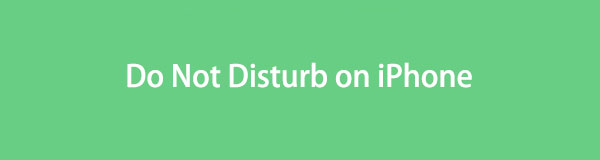

Lista de Guías
Parte 1. Qué hace No molestar en iPhone
El modo No molestar en iPhone es uno de los modos en los dispositivos Apple que le permite silenciar el dispositivo. Como sugiere el nombre del modo, la activación de este modo silencia cualquier cosa que pueda causar interrupciones, incluidas llamadas, alertas, notificaciones, vibraciones o alteraciones visuales. Por lo tanto, se usa principalmente cuando se encuentra en un entorno estricto, como una reunión importante, una clase, etc., que no permite interrupciones.
Aparte de eso, también ayuda cuando intentas concentrarte en algo y no quieres que nada te distraiga. Por ejemplo, estás en medio de la revisión para un examen. Puede poner su iPhone en el modo No molestar para evitar interrupciones, como llamadas o mensajes de texto de amigos que podrían interferir con su revisión al charlar. O notificaciones de los juegos en tu iPhone que pueden tentarte a jugar en su lugar.
FoneLab le permite reparar el iPhone / iPad / iPod desde el modo DFU, el modo de recuperación, el logotipo de Apple, el modo de auriculares, etc. hasta el estado normal sin pérdida de datos.
- Solucionar problemas del sistema iOS deshabilitado.
- Extraiga datos de dispositivos iOS deshabilitados sin pérdida de datos.
- Es seguro y fácil de usar.
Parte 2. Cómo configurar No molestar en iPhone
Hay 2 formas de configurar la función No molestar en su iPhone. Puede acceder al Centro de control o a la Configuración, según el método con el que se sienta más cómodo. Pero no te preocupes; ambas formas son sencillas y solo se necesitan unos pocos toques para navegar.
Siga las instrucciones sin problemas a continuación para determinar cómo configurar No molestar en el iPhone:
En el Centro de Control:
Paso 1Deslice su dedo desde la pantalla inferior o superior de su iPhone para mostrar el Centro de control. Luego, toca el Focus mosaico en la parte izquierda para revelar más opciones.
Paso 2Elija el No molestar pestaña en la parte superior para configurar su iPhone en modo No molestar. El ícono de la luna creciente se mostrará en la barra de estado, lo que significa que ha completado el proceso con éxito.
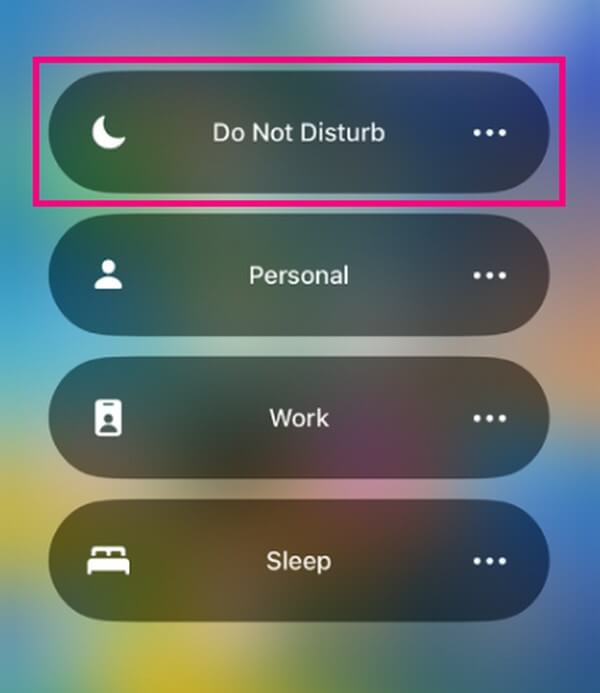
En la aplicación Configuración:
Paso 1Golpea la Ajustes icono en tu iPhone Inicio pantalla para mostrar la interfaz de la aplicación. A continuación, pulsa el Focus pestaña en las opciones que se muestran en la pantalla.
Paso 2Golpea la No molestar pestaña y habilite su control deslizante para activar el modo en su iPhone. Luego, puede configurar las opciones a continuación, incluidas las notificaciones y el horario permitidos.
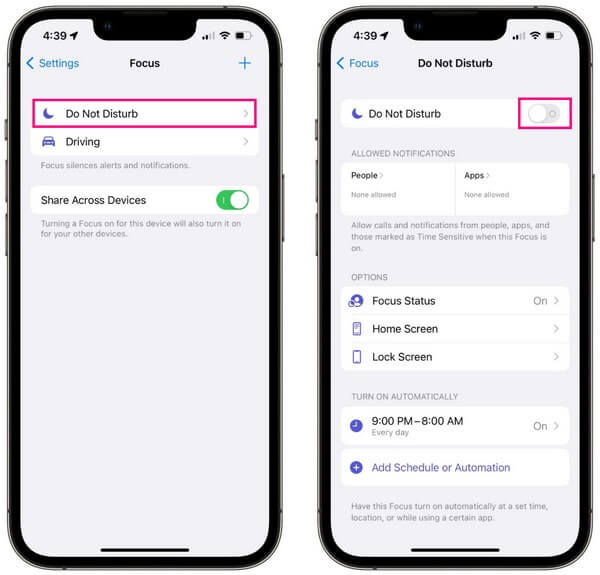
Parte 3. Cómo desactivar No molestar en iPhone
Desactivar el modo No molestar en su iPhone tiene casi los mismos pasos que activarlo. Por lo tanto, si ha activado el modo con la ayuda de las instrucciones de la Parte 2, encontrará que este método es mucho más fácil. Al igual que la parte anterior, puedes desactivar No molestar de 2 formas, que son en Centro de control y Configuración.
Tenga en cuenta las cómodas instrucciones a continuación para dominar cómo desactivar No molestar en el iPhone:
En el Centro de control: Muestra la Centro de Control deslizando la pantalla desde la parte superior o inferior del iPhone. Después de eso, toca el No molestar pestaña con un icono de luna creciente para desactivar el modo.
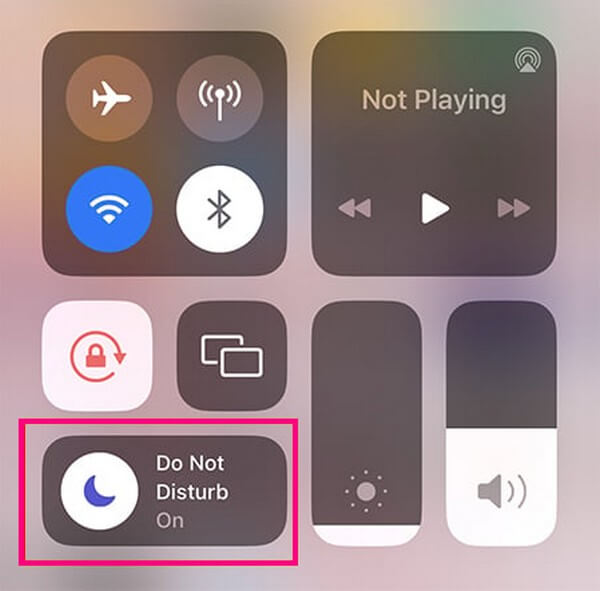
En la aplicación Configuración: Ingrese a la Ajustes pantalla y toque la opción Foco. A continuación, elija No molestar, luego desactive su control deslizante en la siguiente pantalla para desactivar el modo en su iPhone.
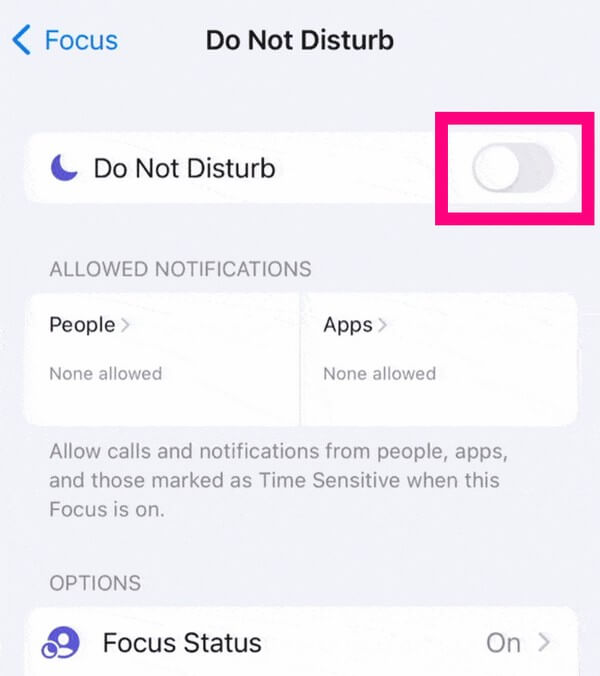
Parte 4. Qué hacer si No molestar en iPhone no funciona
Por otro lado, si el modo No molestar no se enciende, apaga o no funciona en su iPhone, use FoneLab iOS recuperación del sistema. Cuando ocurren tales situaciones, generalmente significa que su dispositivo enfrenta un problema. E instalar esta herramienta de reparación es un método que puede usar como solución además reiniciando iPhone, restablecimiento de fábrica de su iPhone, o algo mas. Es un programa para corregir casi cualquier anomalía que pueda estar experimentando en su dispositivo iOS, así que confíe en él para solucionar el problema que hace que el modo No molestar no funcione en su iPhone.
FoneLab le permite reparar el iPhone / iPad / iPod desde el modo DFU, el modo de recuperación, el logotipo de Apple, el modo de auriculares, etc. hasta el estado normal sin pérdida de datos.
- Solucionar problemas del sistema iOS deshabilitado.
- Extraiga datos de dispositivos iOS deshabilitados sin pérdida de datos.
- Es seguro y fácil de usar.
Tome los sencillos pasos a continuación como un patrón de arreglando problemas de iPhone FoneLab iOS recuperación del sistema si el modo No molestar del iPhone no funciona:
Paso 1Explore el sitio web de FoneLab iOS System Recovery y verá las funciones del programa enumeradas en la parte izquierda de la página. Luego, debajo de ellos está el botón Descarga gratuita, en el que hará clic para adquirir su archivo de instalación. Una vez descargado, presione Instalar en la ventana del programa después de hacer clic en el archivo y administrar los permisos para ejecutar la herramienta después.
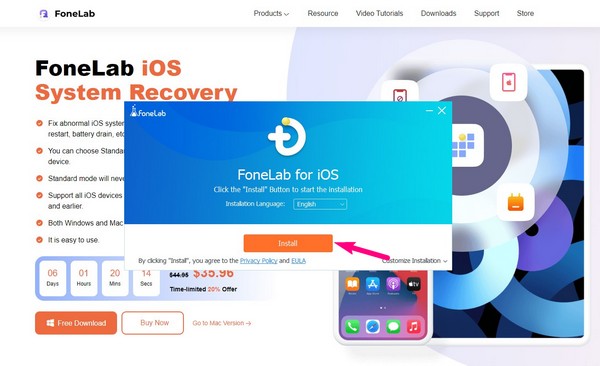
Paso 2Cuando se muestre la interfaz inicial del programa, presione la opción Recuperación del sistema iOS en la parte superior derecha para abrir la función. La siguiente pantalla contiene los problemas que la herramienta puede solucionar. Incluye problemas del dispositivo como un iPhone que no puede encenderse, está deshabilitado y otros que pueden estar causando que el modo No molestar no funcione correctamente. Hacer clic Inicio seguir adelante.
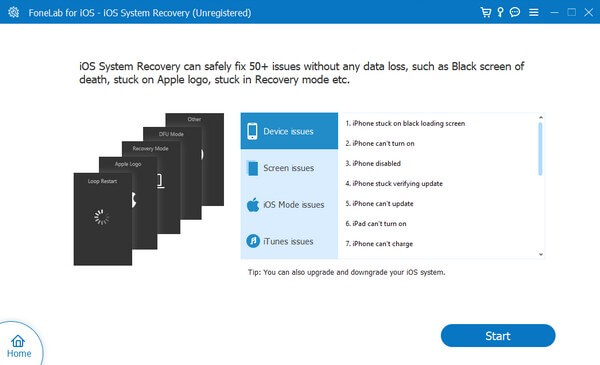
Paso 3Luego, debes vincular tu iPhone al programa mediante un cable USB, luego elige el modo de reparación que deseas. Si selecciona Modo estándar, la reparación será un proceso regular sin pérdida de datos. Pero si elige el Modo avanzado, el programa limpiará su dispositivo borrando todos los datos de su iPhone. Una vez seleccionado, presione el botón Confirmar del botón.

Paso 4Ingrese al modo de recuperación siguiendo las instrucciones designadas para su modelo de iPhone. Estarán en la siguiente pantalla, así que asegúrese de realizarlos correctamente para descargar el paquete de firmware que usará para reparar el problema con su iOS. Cuando se solucione, intente usar el modo No molestar correctamente nuevamente.
FoneLab le permite reparar el iPhone / iPad / iPod desde el modo DFU, el modo de recuperación, el logotipo de Apple, el modo de auriculares, etc. hasta el estado normal sin pérdida de datos.
- Solucionar problemas del sistema iOS deshabilitado.
- Extraiga datos de dispositivos iOS deshabilitados sin pérdida de datos.
- Es seguro y fácil de usar.
Parte 5. Preguntas frecuentes sobre No molestar en iPhone
1. ¿Funcionará mi alarma en No molestar en iPhone?
Sí, lo hará. Incluso si pones tu iPhone en No molestar or Silencioso modo, no afectará las alarmas que haya configurado en su iPhone.
2. ¿Por qué sigo recibiendo llamadas en mi iPhone en modo No molestar?
Es posible que haya permitido que algunos contactos específicos llamen incluso en el modo No molestar. Llegar a Ajustes > Focus > No molestar y configurar las opciones para cambiar esto.
Ahora tiene las pautas adecuadas para utilizar el modo No molestar de su iPhone. Si algo sale mal y tiene problemas, no dude en instalar el FoneLab iOS recuperación del sistema herramienta para ayudarle a reparar el problema.
FoneLab le permite reparar el iPhone / iPad / iPod desde el modo DFU, el modo de recuperación, el logotipo de Apple, el modo de auriculares, etc. hasta el estado normal sin pérdida de datos.
- Solucionar problemas del sistema iOS deshabilitado.
- Extraiga datos de dispositivos iOS deshabilitados sin pérdida de datos.
- Es seguro y fácil de usar.
